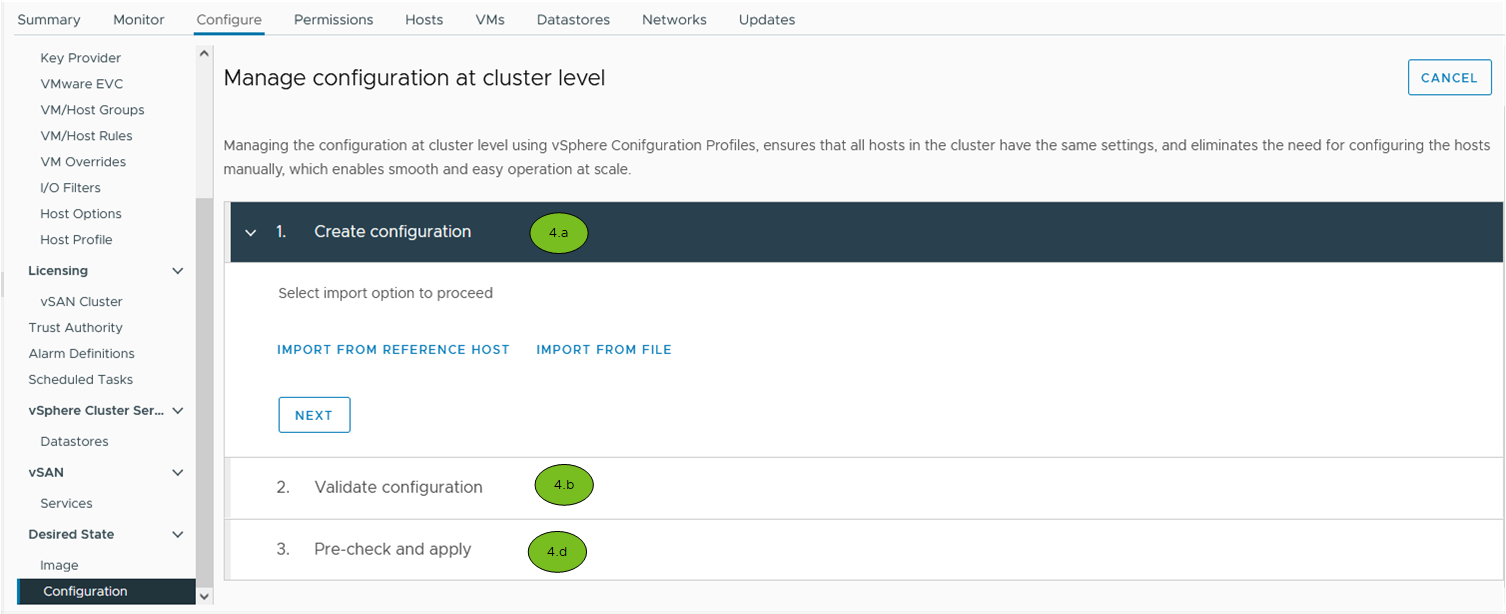Für jeden Cluster, den Sie mit einem einzelnen Image verwalten, können Sie mit der Verwendung von vSphere Configuration Profiles beginnen. Mit dem Übergangs-Workflow können Sie vSphere Configuration Profiles auf einem vorhandenen Cluster aktivieren und die gewünschte Konfiguration für den Cluster einrichten.
Der Übergangsworkflow beginnt mit Berechtigungsprüfungen auf dem Cluster und den Hosts. Wenn der Cluster nicht geeignet ist, kann der Übergangsworkflow nicht fortgesetzt werden. Wenn der Cluster geeignet ist, kann der Benutzer eine Konfiguration von einem Host im Cluster oder aus einer JSON-Datei importieren. Die Konfiguration wird dann validiert. Sie können die Konfiguration zu diesem Zeitpunkt mithilfe der Export- und Importoptionen bearbeiten. vSphere Configuration Profiles führt eine Vorabprüfung durch, um sicherzustellen, dass die Konfiguration auf alle Hosts angewendet werden kann. Nachdem Sie die Aktivierung von vSphere Configuration Profiles bestätigt haben, werden die Berechtigungsprüfungen erneut ausgeführt und der Cluster wird anhand der von Ihnen eingerichteten Konfiguration standardisiert.
Ab vSphere 8.0 Update 1 können Sie vSphere Configuration Profiles in einem Cluster aktivieren, der einen vSphere Distributed Switch nutzt. vSphere Configuration Profiles können die vSphere Distributed Switch-Konfiguration der Hosts nicht in einem Cluster verwalten, der mit einem einzelnen Image verwaltet wird. Um Abweichungen im Zusammenhang mit der vSphere Distributed Switch-Konfiguration zu verwalten, müssen Sie die in der Dokumentation zu vSphere-Netzwerkbeschriebenen vSphere Distributed Switch-Workflows verwenden.
Voraussetzungen
- Stellen Sie sicher, dass vCenter Server die Version 8.0 Update 1 oder höher aufweist.
- Stellen Sie sicher, dass ESXi die Version 8.0 Update 1 oder höher aufweist.
- Stellen Sie sicher, dass vCenter Server und alle ESXi-Hosts im Cluster die Version 8.0 Update 1 aufweisen, wenn der Cluster vSphere Distributed Switch verwendet.
- Stellen Sie sicher, dass Sie über die Enterprise Plus-Lizenz verfügen.
- Stellen Sie sicher, dass der Cluster nicht leer ist.
- Stellen Sie sicher, dass der Cluster mit einem einzelnen Image und nicht mit Baselines verwaltet wird.
- Stellen Sie sicher, dass alle Hosts im Cluster mit dem Image für den Cluster konform sind.
- Stellen sie sicher, dass NSX auf dem Cluster nicht aktiviert ist.
- Stellen Sie sicher, dass Sie über die erforderlichen Rechte für den Übergangsvorgang verfügen. Weitere Informationen hierzu finden Sie unter Erforderliche Berechtigungen für die Verwendung von vSphere Configuration Profiles.
Prozedur
- Navigieren Sie in vSphere Client zu einem Cluster, den Sie mit einem einzelnen Image verwalten.
- Klicken Sie auf der Registerkarte Konfigurieren auf .
- Klicken Sie auf Konfiguration erstellen.
Mit der Aufgabe
Cluster auf Eignung für Übergang prüfen wird überprüft, ob der Übergang zur Verwendung von
vSphere Configuration Profiles möglich ist.
- Folgen Sie im Bereich Konfiguration auf Clusterebene verwalten den Eingabeaufforderungen, um eine gewünschte Konfiguration für den Cluster einzurichten und auf alle Hosts anzuwenden.
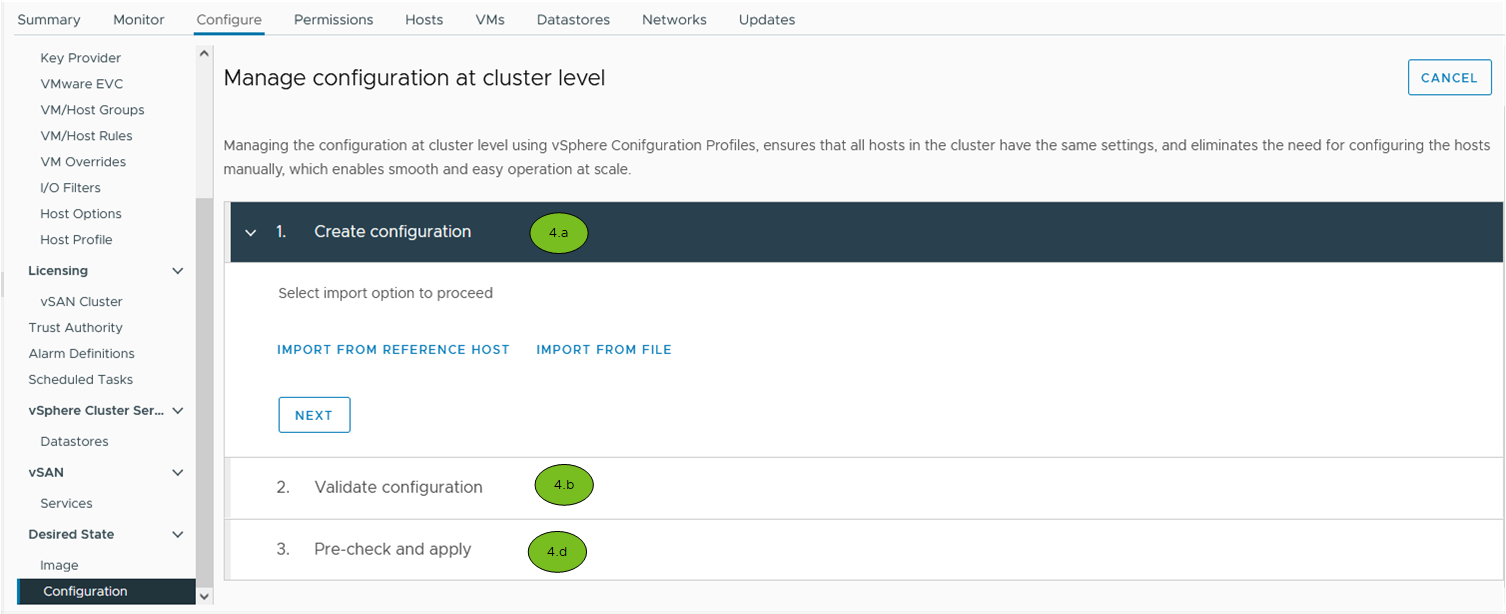
- Wählen Sie unter Konfiguration erstellen eine Importoption aus und klicken Sie auf Weiter.
- Um die Konfiguration eines Referenzhosts innerhalb des Clusters zu importieren, klicken Sie auf Aus Referenzhost importieren, wählen Sie den Referenzhost aus und bestätigen Sie den Import.
- Um die Konfiguration aus einer von Ihnen erstellten oder bearbeiteten JSON-Datei zu importieren, klicken Sie auf Aus Datei importieren, suchen Sie die JSON-Datei mit der zu importierenden Konfiguration und bestätigen Sie den Import.
Die Aufgabe
Konfiguration für Übergang validieren wird gestartet, um sicherzustellen, dass die importierte Konfiguration gültig ist und als gewünschte Konfiguration für den Cluster verwendet werden kann.
- (Optional) Zeigen Sie unter Konfiguration validieren die Validierungsmeldungen an und bearbeiten Sie die importierte Konfiguration.
- Klicken Sie auf Konfiguration exportieren, um das aktuelle Konfigurationsdokument herunterzuladen.
- Öffnen Sie die JSON-Datei und bearbeiten Sie sie.
- Klicken Sie auf Konfiguration importieren, um die bearbeitete Konfiguration wieder in den Cluster zu importieren.
- Klicken Sie auf Weiter.
Die Aufgabe
Konfiguration für den Übergang vorab prüfen wird gestartet, um sicherzustellen, dass die Konfiguration erfolgreich auf alle Hosts angewendet werden kann.
- Sehen Sie sich unter Vorab prüfen und anwenden Details der Vorabprüfung und Auswirkungen der Standardisierung an und klicken Sie auf Beenden und anwenden.
- Bestätigen Sie im Dialogfeld Beenden und anwenden, dass Sie die Konfiguration auf alle Hosts im Cluster anwenden möchten.
vSphere Configuration Profiles für den Cluster aktiviert und der Cluster wird anhand der Konfiguration, die Sie während dieses Vorgangs eingerichtet haben, wiederhergestellt.
- (Optional) Klicken Sie auf Zur Konfiguration wechseln.
Sie können den Übergang in jeder Phase des Workflows abbrechen. Wenn Sie die während des Übergangs-Workflows vorgenommenen Änderungen später nicht verworfen haben, können Sie den Übergang fortsetzen und die importierte Konfiguration verwenden, bevor Sie den Übergangsvorgang abbrechen. Wenn Sie den gesamten Prozess neu starten möchten, verwerfen Sie alle Ihre Änderungen. Wenn Sie Ihre Änderungen verwerfen, wird auch die importierte Konfiguration gelöscht.
Ergebnisse
Der Cluster verwendet jetzt vSphere Configuration Profiles zum Verwalten der Konfiguration seiner Hosts. Alle Hosts im Cluster sind mit der gewünschten Konfiguration konform, die Sie während des Übergangsvorgangs eingerichtet haben.
Nächste Maßnahme
Zeigen Sie die aktuelle gewünschte Clusterkonfiguration an. Weitere Informationen finden Sie unter
Anzeigen der Hosteinstellungen in der gewünschten Konfiguration. Sie können auch eine Entwurfskonfiguration erstellen und die Hosteinstellungen im
vSphere Client bearbeiten. Weitere Informationen finden Sie unter
Erstellen einer Entwurfskonfiguration in vSphere Client.